
Video_tdr_failure (atikmpag.sys) é um tipo de erro de BSOD, esse erro geralmente é acionado por um driver gráfico defeituoso, incompatível ou danificado. Esse erro geralmente começa a aparecer após a atualização do sistema. Mas o lado bom desse erro é que ele fornece o nome do arquivo que está gerando o BSOD video_tdr_failure, para que você possa descobrir facilmente de onde o problema foi iniciado.
Após a atualização do sistema via atualização automática ou manual, ou se você atualizou os drivers da imagem, seu sistema é afetado e começa a mostrar o erro video_tdr_failure (atikmpag.sys).
Algumas mensagens de erro relacionadas ao Atikmdag.sys
Todos os erros relacionados aos erros do atikmdag.sys serão erros de “tela azul da morte” (“BSOD” ou “erro de INTERRUPÇÃO”) que ocorrem em qualquer versão do sistema Windows, como XP, Vista, 7, 8 e 10:
- “(Seu PC encontrou um problema e precisa reiniciar. Estamos apenas coletando algumas inforações e, em seguida, reiniciaremos para você. Se você quiser saber mais, poderá pesquisar on-line mais tarde por este erro: atikmdag.sys . ”
- “STOP 0x0000000A: IRQL_NOT_LESS_EQUAL – atikmdag.sys”
- “STOP 0x0000001E: KMODE_EXCEPTION_NOT_HANDLED – atikmdag.sys”
- “Um problema foi detectado e o Windows foi desligado para evitar danos ao seu computador. O problema parece ser causado pelo seguinte arquivo: Atikmdag.sys. ”
- “Um problema foi detectado e o Windows foi desligado para evitar danos ao seu computador. O problema parece ser causado pelo seguinte arquivo: Atikmdag.sys. ”
- “STOP 0 × 00000050: PAGE_FAULT_IN_NONPAGED_AREA – atikmdag.sys”
Como corrigir o erro BSOD no Video_tdr_failure
Para corrigir o erro BSOD, você deve aplicar as dicas e truques abaixo, todos os métodos discutidos são eficazes e capazes de resolver esse problema com facilidade.
1: Atualize os drivers de vídeo e gráficos
A primeira coisa que você precisa fazer é atualizar os drivers de gráficos de vídeo e corrigir o erro video_tdr_failure atikmpag.sys.
Siga as etapas para fazer isso:
- Pressione as teclas Win + X> e abra o Gerenciador de dispositivos.
- Em seguida, encontre a entrada Adaptador de vídeo> expanda
- Em seguida, clique com o botão direito do mouse no driver gráfico individual> escolha “atualizar”.
- Se solicitado, escolha “pesquisar automaticamente o software do driver“.
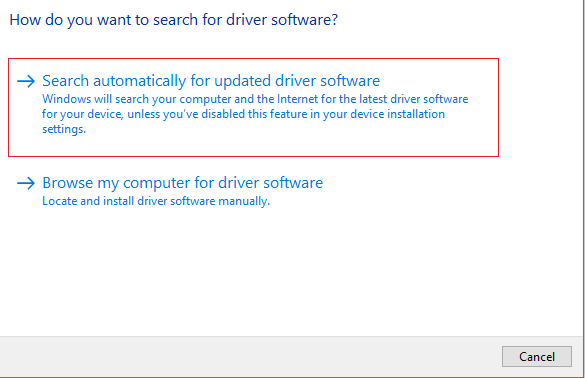
- Aguarde até que todo o processo esteja em execução e reinicie o sistema operacional Windows.
Atualize os drivers do dispositivo no site do fabricante ou no site oficial da Microsoft.
Apesar disso, você pode atualizar os drivers facilmente executando o Driver Updater, isso detecta e atualiza os drivers automaticamente.
Obter Driver Updater de atualizar e corrigir vários problemas e erros relacionados ao driver
Solução 2: Substitua ATIKMPAG.SYS
Bem, se a atualização dos drivers de dispositivo não funcionar para você, aqui é recomendável substituir todos os arquivos atikmpag.sys.
Siga as etapas para fazer isso:
- Pressione as teclas Windows + R> e digite C:\Windows\System32

- Agora localize o arquivo atikmpag.sys> renomeie-o para atikmpag.sys.bak.
- Em seguida, pressione as teclas Windows + R novamente> e digite C: \> OK
- Pesquise a pasta chamada ATI e, em ATI> pesquise o arquivo chamado atikmpag.sy_ lá.

- Conforme você o localiza> copie o arquivo na área de trabalho.
- E pressione a tecla Windows + X> clique em Prompt de Comando (Administrador).

- Em seguida, na janela aberta> digite chdir desktop> pressione Enter.
- Digite exe atikmdag.sy_ atikmdag.sys OU expand -r atikmdag.sy_ atikmdag.sys

- E pressione Enter> e, à medida que o comando for concluído> copie o último sys criado da área de trabalho> cole-o em C:\Windows\ System32.
- Por fim, reinicie o sistema e verifique se o erro de tela azul VIDEO_TDR_FAILURE foi resolvido ou não.
No entanto, se isso não funcionar para você, faça uma instalação limpa, mas primeiro desinstale os drivers atuais utilizando o Utilitário DDU.
Solução 3: Reinstale o driver gráfico
Esta é uma solução funcional que funcionou para muitos usuários para corrigir o erro VIDEO_TDR_FAILURE (ATIKMPAG.SYS). Então, aqui é sugerido reinstalar o driver gráfico.
Siga as instruções fornecidas para fazer isso:
Certifique-se de desinstalar o driver de vídeo usando o desinstalador de terceiros
- Baixe qualquer desinstalador confiável de driver de terceiros
- E depois de desinstalar, reinicie seu sistema
- Em seguida, pressione a tecla Windows + R> digite devmgmt.msc> pressione Enter para abrir o Gerenciador de dispositivos
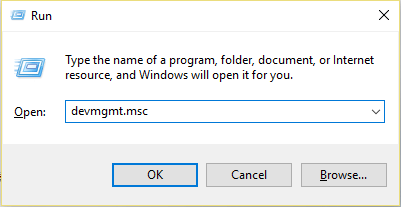
- Em seguida, clique em Ação> clique em “Verificar alterações de hardware”.

- Agora seu PC instala automaticamente o driver gráfico mais recente
E verifique se o erro de falha no vídeo TDR está corrigido. Espero que isso funcione para você, mas caso contrário, é recomendável executar a Ferramenta de reparo automática do Windows para corrigir o erro de tela azul VIDEO_TDR_FAILURE (ATIKMPAG.SYS) do Windows 10/8/7.
Melhor e fácil solução para corrigir erro VIDEO_TDR_FAILURE
Em muitos casos, executar as soluções manuais não funcionará para corrigir o erro; portanto, nesse caso, executar o profissional recomendado PC Reparar Ferramenta trabalha para corrigir o erro do Windows 10 VIDEO_TDR_FAILURE.
Esta é uma ferramenta altamente avançada que varre seu sistema, detecta todos os erros problemáticos e os corrige em apenas alguns cliques.
Com isso, você também pode corrigir vários problemas comuns do computador, arquivos danificados, corrupção de registro, erro BSOD, erro de aplicativo, também protegê-lo contra infecções por vírus e outros. Também ajuda a otimizar o desempenho do PC com Windows.
Obter PC Reparar Ferramenta, corrigir VIDEO_TDR_FAILURE Erro
Conclusão
Portanto, isso é tudo sobre a tela azul do erro de morte video_tdr_failure atikmpag.sys no Windows 10/8/7.
Experimente as soluções fornecidas uma por uma para corrigir a tela azul de erro de morte Video TDR Failure.
Certifique-se de seguir as soluções manuais fornecidas com cuidado para evitar mais danos e executar a PC Reparar Ferramenta, para corrigir o erro facilmente.
Apesar disso, sempre execute uma verificação completa de vírus no intervalo de tempo regular, exclua os arquivos temporários, exclua os arquivos e pastas indesejados, desinstale também o aplicativo indesejado para tornar o sistema livre de erros e executar sem falhas.
É isso aí..!!!
Hardeep has always been a Windows lover ever since she got her hands on her first Windows XP PC. She has always been enthusiastic about technological stuff, especially Artificial Intelligence (AI) computing. Before joining PC Error Fix, she worked as a freelancer and worked on numerous technical projects.